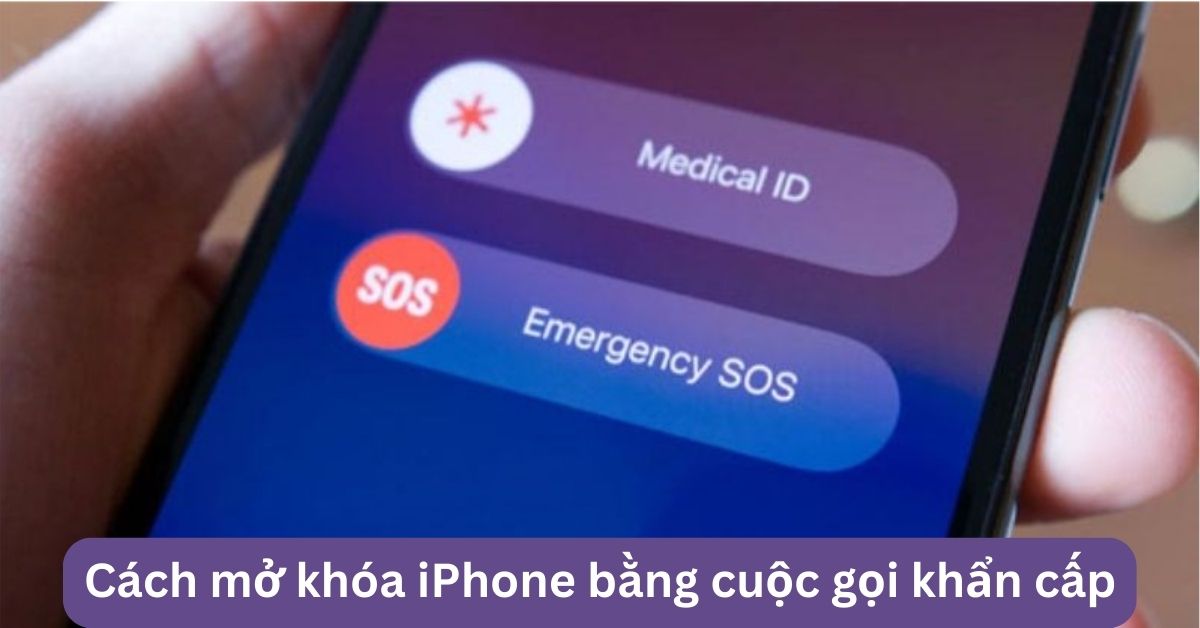Một cách tuyệt vời được dùng để mở khóa điện thoại iPhone khi quên mật khẩu đó là dùng đến cuộc gọi khẩn cấp. Thế thì, bạn đã biết cách mở khóa điện thoại iPhone bằng cuộc gọi khẩn cấp chưa? Nếu như chưa, hãy cùng mình đến với bài cách mở khóa iPhone bằng cuộc gọi khẩn cấp nhé.
1. Chế độ mở khóa iPhone bằng cuộc gọi khẩn cấp là gì?
Ở các thiết bị iPhone sẽ có cài sẵn một chế độ để giúp bạn thực hiện các cuộc gọi khẩn cấp mà chẳng cần phải mở máy. Những số khẩn cấp thường là số chữa cháy, cảnh sát, bệnh viện, chữa cháy,… hoặc những số do bạn đã lưu sẵn trong máy sẵn.
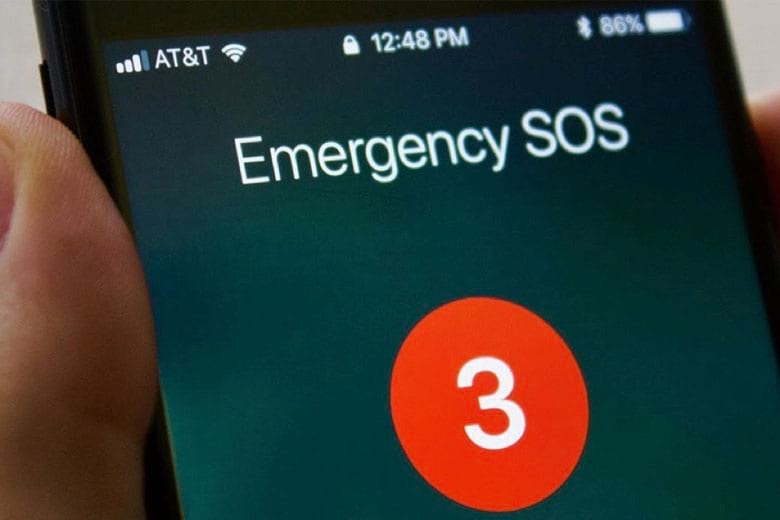
Chế độ này được tạo ra với mục đích sử dụng cho những trường hợp khẩn cấp, khi tình huống xấu xảy ra. Thường thì các trường hợp phổ biến này là người dùng không nhớ mật khẩu nên chẳng thể gọi điện cho ai. Còn có trường hợp khác phải kể đến là phần mềm bị lỗi, nhận diện khuôn mặt không được, không mở được vân tay nên bạn cũng không có cách nào sử dụng điện thoại.
Vì thế, cách mở khóa iPhone bằng cuộc gọi khẩn cấp sẽ rất hữu ích cho bạn trong những trường hợp khẩn cấp. Trên iPhone 15 và các thiết bị iPhone khác, có một chế độ giúp bạn thực hiện các cuộc gọi khẩn cấp mà không cần phải mở khóa máy. Đây là tính năng hữu ích khi bạn không thể sử dụng các phương thức mở khóa khác như Face ID hoặc Touch ID, giúp bạn gọi số khẩn cấp trong những tình huống cấp bách.
2. Lợi ích của việc mở khóa iPhone bằng cuộc gọi khẩn cấp
Trong những lúc tình huống cấp bách xảy ra nhưng bạn lại chẳng thể mở được điện thoại thì sẽ rất phiền phức. Vì thế, lợi ích đầu tiên của việc mở khóa iPhone bằng cuộc gọi khẩn cấp là bạn có thể gọi ngay đến số điện thoại khẩn cấp khi bạn gặp nguy hiểm.
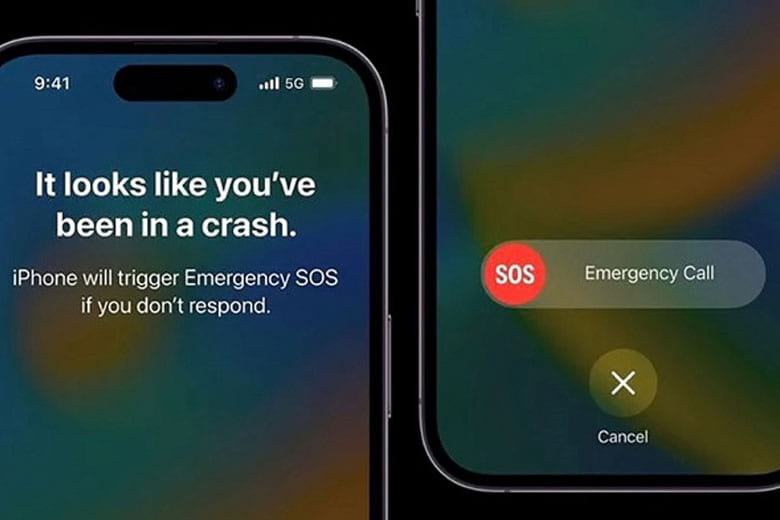
Cùng với đó, nó còn có thể liên lạc một cách nhanh chóng đến những liên hệ như cảnh sát, bệnh viện, cứu hỏa…giải vây cho bạn kịp thời.
3. Cách mở khóa iPhone bằng cuộc gọi khẩn cấp nhanh nhất
Để thực hiện cách mở khóa iPhone bằng cuộc gọi khẩn cấp, bạn có thể làm theo các bước sau đây:
Bước 1: Khi đã bật điện thoại lên, bạn sẽ nhìn thấy mục Cuộc gọi Khẩn cấp (Emergency Call). Sau đó, bạn vào mục này để chọn chế độ.
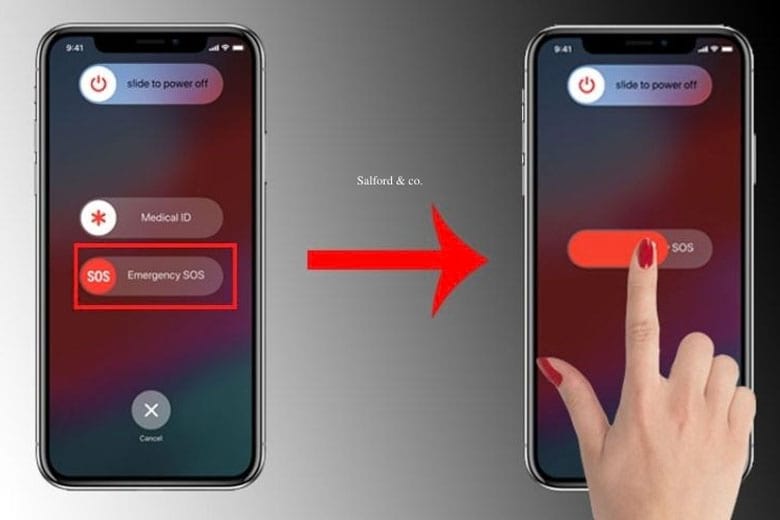
Bước 2: Tiếp theo đó, bạn tiến hành ấn giữ nút Power hay còn gọi là nút Nguồn để Tắt điện thoại. Khi thanh trượt trên màn hình iPhone xuất hiện, bạn chọn “Cancel” thay vì chọn tắt.
Bước 3: Sau đó, bạn gõ 3 chữ số tuỳ ý nhằm thực hiện gọi khẩn cấp. Song, bạn không cần phải tiến hành cuộc gọi.
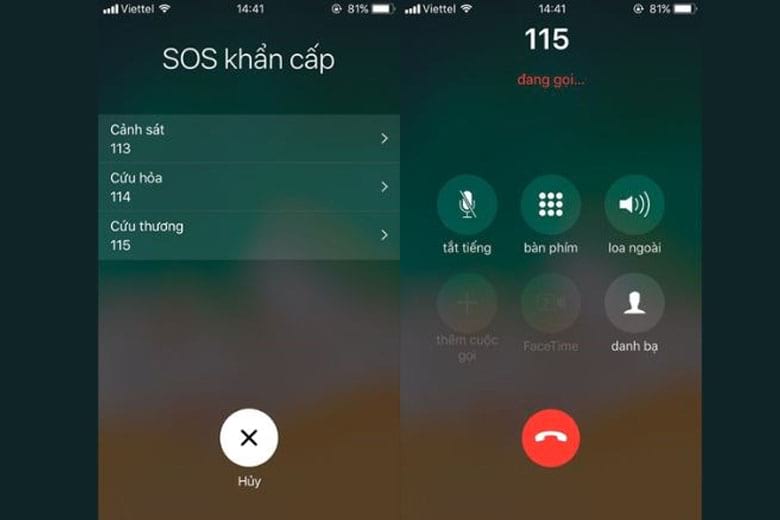
Bước 4: Bước tiếp theo, bạn cần ấn nút Power (Nguồn) chuyển sang chế độ Chờ (Standby).
Bước 5: Bạn ấn nút Power (Nguồn) lại lần nữa cho đến khi màn hình iPhone bật sáng lên.
Bước 6: Bạn lưu ý ấn giữ nút Nguồn khoảng từ 3 đến 5 giây. Sau đó, bạn bấm chọn nút Emergency Call nhanh nhất có thể trước khi thấy màn hình hiện lên thanh trượt tắt nguồn hiện lên. Bạn cần phải thao tác nhanh nhất có thể nên cần phải tập luyện nhiều lần.
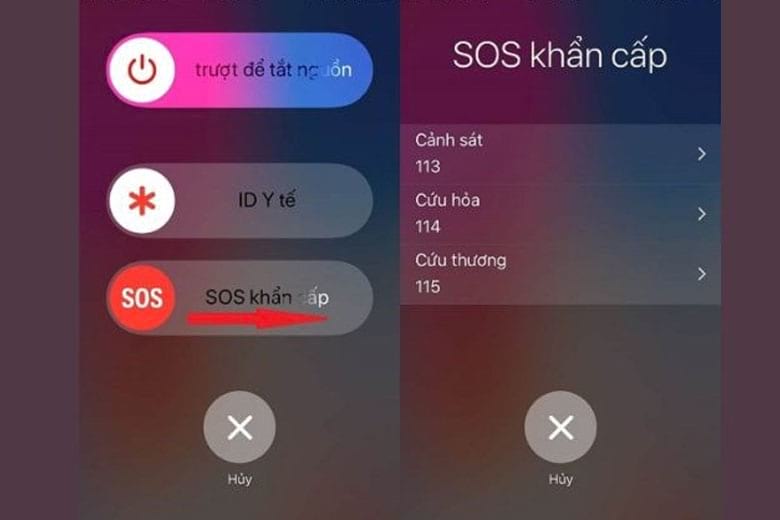
4. Cách thay đổi cài đặt cuộc gọi khẩn cấp của bạn
Sau khi đã biết cách mở khóa iPhone bằng cuộc gọi khẩn cấp, chúng ta cũng nên tìm hiểu về làm thế nào để thay đổi cài đặt cuộc gọi khẩn cấp.
Bước 1: Ban đầu từ menu chính vào cài đặt, bạn hãy tùy chọn mục SOS khẩn cấp.
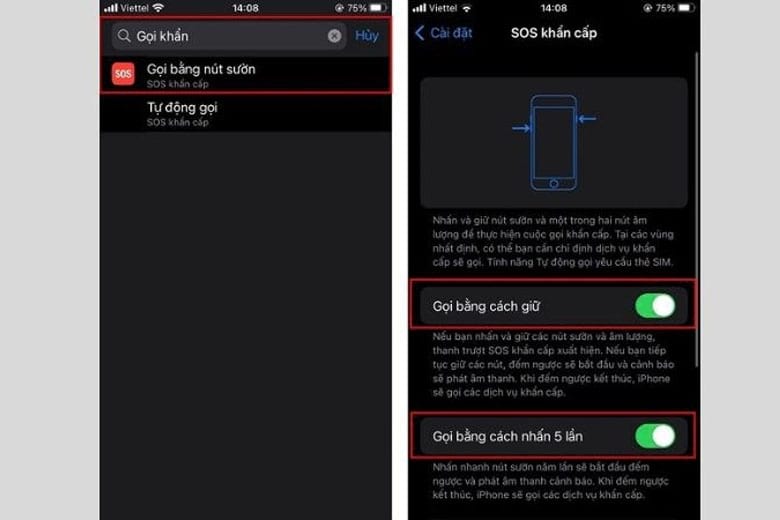
Bước 2: Sau đó, bạn tùy chọn bật hay tắt chức năng tự động gọi. Nếu bật thì chỉ cần khi nhấn SOS khẩn cấp nó sẽ tự động đếm ngược và thực hiện cuộc gọi một cách tự động với cảnh báo. Người dùng cũng có thể tùy chọn bật hay tắt âm thanh cảnh báo đếm ngược này.
5. Hướng dẫn thực hiện cuộc gọi khẩn cấp thông qua Siri
Siri là trợ lý ảo giúp bạn xử lý các tác vụ thông qua câu lệnh. Bạn cũng có thể tận dụng Siri để thực hiện cuộc gọi. Cách thực hiện cuộc gọi khẩn cấp thông qua Siri tiến hành như sau:
Bước 1: Đầu tiên, bạn mở điện thoại lên ở màn hình chính rồi nhấn vào chạy Ứng dụng sức khỏe trên điện thoại đến từ thương hiệu Apple.

Bước 2: Tiếp theo đó. bạn hãy vào góc trên cùng bên phải của màn hình. Sau đó, bạn ấn vào biểu tượng hồ sơ.
Bước 3: Sau đó, bạn hãy nhấn vào ID y tế, bạn nhấn vào Biên tập ở góc trên cùng bên phải của màn hình.
Bước 4: Bạn kéo xuống ở mục Liên hệ khẩn cấp và ấn vào “Thêm liên hệ khẩn cấp”. Bước tiếp đó hãy chọn một số liên lạc từ danh bạ của mình để Siri sẽ gọi vào khi khẩn cấp.
Bước 5: Cuối cùng, bạn hãy xác định mối quan hệ giữa bạn và người liên hệ khẩn cấp rồi tiến hành lưu các thay đổi.
6. Một số lưu ý về cuộc gọi khẩn cấp trên iPhone
Không chỉ biết được cách thực hiện cuộc gọi khẩn cấp trên máy. Ở bài thủ thuật này, người dùng cũng nên nắm được một số lưu ý về cuộc gọi khẩn cấp trên iPhone

Điện thoại iPhone cần có sẵn dịch vụ di động.
- Nếu iPhone không được kích hoạt thì có thể bị một số mạng di động từ chối. Bên cạnh đó, sẽ không tránh khỏi trường hợp khi iPhone không tương thích hoặc không xác định được cấu hình. Khi đó, việc hoạt động trên mạng di động đó sẽ không tiến hành được. Hoặc có trường hợp nữa là điện thoại iPhone không có thẻ SIM hoặc thẻ SIM đó được khóa bằng PIN.
- Khi đã thực hiện cuộc gọi khẩn cấp lần đầu kết thúc, người dùng sẽ mất trong vài phút để thiết bị chuyển sang chế độ cuộc gọi khẩn cấp lần nữa. Việc truyền dữ liệu và tin nhắn v trong lúc này cũng bị chặn.
- Cuối cùng là, các quốc gia hoặc vùng lãnh thổ nhất định bắt buộc truy cập thông tin vị trí (nếu có thể xác định) của nhà cung cấp dịch vụ khẩn cấp khi thực hiện cuộc gọi khẩn cấp. Người dùng còn có thể xem lại thông tin cuộc gọi.
Mua iPhone tại Di Động Việt, nhận ưu đãi lớn!
7. Giải đáp 1 số câu hỏi của quý khách về mở khóa iPhone bằng cuộc gọi khẩn
Phần quan trọng cuối cùng mà bạn không thể bỏ qua ở bài cách mở khóa iPhone bằng cuộc gọi khẩn cấp đó là giải đáp một số câu hỏi người dùng hay thắc mắc.
Mở khóa iPhone bằng cuộc gọi khẩn cấp có bảo mật thông tin không?
Các số điện thoại khẩn cấp ở Việt Nam
112: Tổng đài cứu nạn khẩn cấp. Các trường hợp yêu cầu cứu trợ và tìm kiếm cứu nạn khẩn cấp như thiên tai, bão lũ, sạt lở đất, tai nạn…liên hệ số này.
113: Tổng đài trợ giúp của cảnh sát
114: Tổng đài cứu hỏa.
115: Tổng đài cứu nạn khẩn cấp về y tế.
Không có WiFi thì sử dụng cuộc gọi khẩn cấp được không?
8. Tạm kết
Chúng ta vừa tìm hiểu Cách mở khóa iPhone bằng cuộc gọi khẩn cấp thành công 100%. Hy vọng bài viết đã cung cấp cho bạn thông tin cần thiết về cách thực hiện mở khóa gọi khẩn cấp dễ dàng.
Nếu muốn liên tục cập nhật mọi thông tin, các bài viết công nghệ mới nhất hiện nay hãy theo dõi trang Dchannel của hệ thống Di Động Việt. Xin cám ơn tất cả bạn đọc vì đã bớt chút thời gian để đọc qua bài viết của mình. Đừng quên “MUA ĐIỆN THOẠI ĐẾN DI ĐỘNG VIỆT” để được phục vụ một cách tận tâm nhất.
Xem thêm:
- Cách xem mật khẩu Wifi trên iPhone đang sử dụng thành công 100%
- Hướng dẫn 5 cách xóa nick Facebook vĩnh viễn trên iPhone, Android và máy tính siêu nhanh
- 3 cách bật Dark Mode (chế độ tối) trên Facebook máy tính, điện thoại iPhone, Android cực kỳ dễ
Di Động Việt